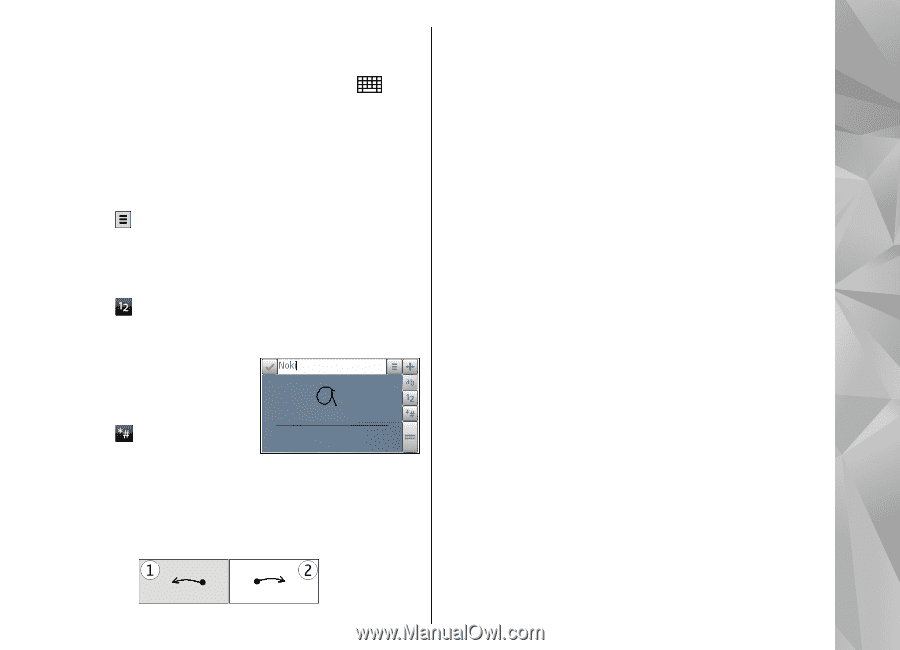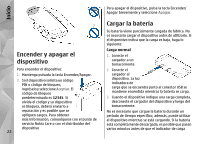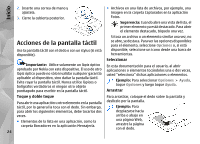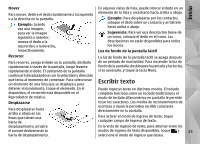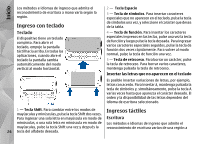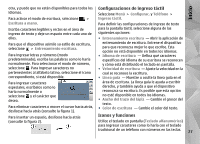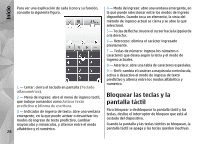Nokia N97 Nokia N97 User Guide in English and Spanish - Page 195
Configuraciones de ingreso táctil, Iconos y funciones
 |
UPC - 758478016480
View all Nokia N97 manuals
Add to My Manuals
Save this manual to your list of manuals |
Page 195 highlights
Inicio otra, y puede que no estén disponibles para todos los Configuraciones de ingreso táctil idiomas. Seleccione Menú > Configurac. y Teléfono > Para activar el modo de escritura, seleccione > Ingreso táctil. Escritura a mano. Para definir las configuraciones de ingreso de texto Escriba caracteres legibles y rectos en el área de para la pantalla táctil, seleccione alguna de las ingreso de texto y deje un espacio entre cada uno de siguientes opciones: ellos. ● Entrenamiento escritura - Abrir la aplicación de Para que el dispositivo asimile su estilo de escritura, seleccione > Entrenamiento escritura. Para ingresar letras y números (modo predeterminado), escriba las palabras como lo haría normalmente. Para seleccionar el modo de número, seleccione . Para ingresar caracteres no entrenamiento de escritura. Entrene el dispositivo para que reconozca mejor lo que escribe. Esta opción no está disponible en todos los idiomas. ● Idioma de escritura - Defina qué caracteres específicos del idioma de su escritura se reconocen y cómo está distribuido el teclado en pantalla. ● Velocidad de escritura - Ajuste la velocidad en la pertenecientes al alfabeto latino, seleccione el icono cual se reconoce la escritura. correspondiente, si está disponible. ● Línea guía - Muestre u oculte la línea guía en el Para ingresar caracteres especiales, escríbalos como lo haría normalmente o seleccione y el carácter que desea. Para eliminar caracteres o mover el cursor hacia atrás, deslícese hacia atrás (consulte la figura 1). área de escritura. La línea guía le ayuda a escribir derecho, y también ayuda a que el dispositivo reconozca su escritura. Es posible que esta opción no esté disponible en todos los idiomas. ● Ancho del trazo del lápiz - Cambie el grosor del texto. ● Color de escritura - Cambie el color del texto. Para insertar un espacio, deslícese hacia atrás Iconos y funciones (consulte la figura 2). Utilice el teclado en pantalla (Teclado alfanumérico) para ingresar caracteres como lo haría con el teclado tradicional de un teléfono con números en las teclas. 27